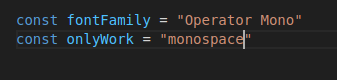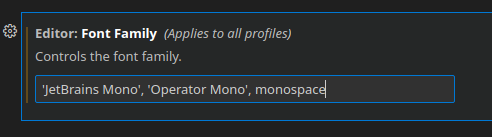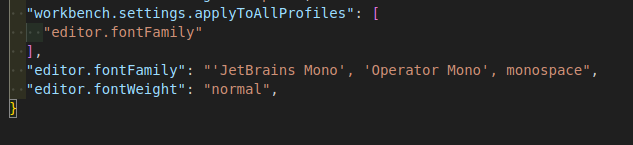Вопрос или проблема
Во время работы с VSCode шрифт неожиданно изменился на стандартный ‘monospace’. Я искал и пытался решить эту проблему, следуя множеству советов на Stack Overflow, но ничего не помогло.
Здесь я изменил шрифт на Operator Mono и JetBrains Mono, но результат остается тем же:
Убедитесь, что все в порядке:
Из settings.json:
После некоторых поисков я обнаружил, что шрифты, которые не загружены из репозиториев Ubuntu, не распознаются VSCode. Поэтому я установил предпочитаемый шрифт с помощью:
Прежде чем устанавливать какие-либо шрифты, убедитесь, что шрифта нет в вашей ОС, проверив: /usr/share/fonts ИЛИ выполнив эту команду:
fc-list | grep "Название вашего шрифта"
sudo apt install fonts-jetbrains-mono
fc-cache -fv
Если у вас уже есть шрифт и вы не находите его в папке, вы можете переместить его с помощью этой команды sudo mv "путь к шрифту" /usr/share/fonts
/usr/share/fontsможет быть изменен в зависимости от вашего дистрибутива.
Ответ или решение
Проблема с изменением шрифта в Visual Studio Code на Ubuntu, когда он вдруг возвращается к стандартному ‘monospace’, может быть вызвана несколькими факторами. Давайте поговорим о возможных причинах, решениях и необходимых действиях для устранения этих неполадок.
Фоновые причины проблемы
-
Необходимость в установке шрифта: Если шрифт, который вы хотите использовать (например, Operator Mono или JetBrains Mono), не был правильно установлен, VSCode не сможет его распознать. Убедитесь, что шрифт действительно установлен.
-
Конфигурация VSCode: Иногда изменения в файле настроек
settings.jsonмогут не сохраняться или не применяться должным образом. -
Проблемы с кэшированием шрифтов: Если шрифт установлен, но не отображается, это может быть связано с тем, что кэш шрифтов не обновлён.
Шаги для решения проблемы
Следуйте приведённым ниже рекомендациям, чтобы восстановить использование своих шрифтов в VSCode.
1. Установка шрифта
Убедитесь, что шрифты установлены корректно. Вы можете использовать следующие команды для установки JetBrains Mono:
sudo apt install fonts-jetbrains-mono
fc-cache -fvПроверьте наличие установленных шрифтов с помощью команды:
fc-list | grep "JetBrains Mono" # Или ваш выбор шрифтаЕсли шрифт отсутствует, вы можете переместить его в нужную директорию:
sudo mv "путь_к_шрифту" /usr/share/fonts
fc-cache -fv2. Проверка конфигурации VSCode
Откройте settings.json, перейдите в настройки шрифта и убедитесь, что у вас правильно указаны имена шрифтов. Пример настройки:
"editor.fontFamily": "'JetBrains Mono', 'Operator Mono', monospace",
"editor.fontSize": 14,
"editor.lineHeight": 203. Обновление кэша шрифтов
После установки или перемещения шрифта не забудьте обновить кэш шрифтов:
fc-cache -fvЭто обеспечит, что ваш шрифт будет виден системным программам, включая VSCode.
4. Перезапуск VSCode
Всегда перезапускайте приложение после внесения изменений в системные настройки или файлы конфигурации. Это гарантирует, что все настройки будут применены корректно.
Проверка
Чтобы проверить, был ли шрифт успешно установлен, вы можете использовать терминал для вывода списка шрифтов, которые система может видеть. Если ваш шрифт отсутствует в этом списке, необходимы дополнительные шаги по устранению неполадок в установке.
Заключение
Если, несмотря на все эти шаги, ваша проблема с шрифтом в VSCode на Ubuntu не решена, возможно, стоит обратиться за помощью на профильные форумы или в сообщество разработчиков. Убедитесь, что вы предоставили достаточную информацию о вашей системе, а также о действиях, которые вы предприняли, чтобы вас могли лучше проконсультировать.
Следуйте этим рекомендациям, и вы сможете настроить VSCode так, чтобы он использовал ваши предпочтительные шрифты без каких-либо проблем.